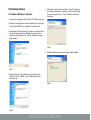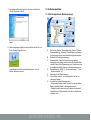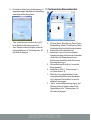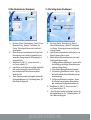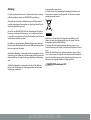QUICKSTORE PORTABLE PRO
HANDBUCH
QUICKSTORE PORTABLE PRO

QUICKSTORE PORTABLE PRO
1. Die Backup-Software
1.1 Installation (Windows als Beispiel)
1. Legen Sie die mitgelieferte Tools CD in Ihr CD-/DVD-Laufwerk ein.
2. Öffnen Sie im Windows-Explorer das Verzeichnis der eingelegten
Tools-CD „SHARKOON“ per Doppelklick (linke Maustaste).
3. Doppelklicken (linke Maustaste) Sie „Setup.exe“, daraufhin öffnet
sich das Sprachauswahlfenster. Wählen Sie die gewünschte
Sprache und bestätigen Sie mit „OK“. Der Installationsvorgang
beginnt (Abb. 1).
Abb. 1
4. Bestätigen Sie den Copyright-Hinweis im nächsten Fenster
(Abb. 2) mit „Next“ (Weiter). „Cancel“ (Abbruch) bricht die
Installation ab.
Abb. 2
5. Klicken Sie im nächsten Fenster (Abb. 3) „Install“ (Installieren),
um die Backup-Software zu installieren. „Back“ (Zurück) bringt
Sie zum vorherigen Fenster, „Cancel“ (Abbruch) beendet die
Installation.
Abb. 3
6. Die Backup-Software wird auf Ihrem System installiert (Abb. 4).
Abb. 4

QUICKSTORE PORTABLE PRO
7. Komplettieren Sie die Installation mit einem Linksklick auf
„Finish“ (Beenden / Abb. 5).
Abb. 5
8. Nach erfolgreichem Abschluss der Installation finden Sie auf
Ihrem Desktop folgendes Icon:
Doppelklicken (linke Maustaste) Sie dieses Icon, um die
Backup-Software zu starten.
1.2 Die Bedienoberfläche
1.2.1 Das Backup-Fenster (Datensicherung)
A – Die Fenster „Backup“ (Datensicherung), „Restore“ (Daten-
Wiederherstellung), „Schedule“ (Terminplaner) und „Setting“
(Einstellungen) können durch Linksklick aufgerufen werden.
B – Quellordner für die Datensicherung.
C – Übersichtsfeld, in dem der Inhalt des ausgewählten
Verzeichnisses angezeigt wird. Aktivieren des Auswahlfeldes
schließt Ordner in die Datensicherung ein, Deaktivieren des
Auswahlfeldes schließt Ordner aus der Datensicherung aus.
D – Schaltflächen für „Hilfe“ (?), „Fenster minimieren“ (_) und
„Fenster schließen“ (X).
E – Zielordner für die Datensicherung.
F – Info zur Rest- (remain) und Gesamtgröße (total) der zu
sichernden Dateien.
G – Auswahl des Datensicherungsmodus:
„Nur geänderte Dateien sichern“ bezieht nur seit dem letzten
Backup veränderte Dateien in die Datensicherung ein;
„Zieldatei löschen, wenn nicht im Quellordner vorhanden“
löscht Dateien im Zielverzeichnis, die nicht im Quellordner
enthalten sind.
D
E
F
G
H
I
A
B
C

QUICKSTORE PORTABLE PRO
H – Ein Linksklick auf „Backup“ startet die Datensicherung mit
den gewählten Vorgaben. Nach Abschluss der Datensicherung
erscheint folgendes Bestätigungsfenster:
„Close“ schließt das Fenster. Linksklicken Sie „Log File“,
um das Protokoll der Datensicherung einzusehen.
I – „Save“ (Speichern) speichert die Vorgaben, nachdem Sie
die folgende Abfrage mit „Yes“ (Ja) bestätigt haben; „No“
(Nein) bricht den Vorgang ab.
1.2.2 Das Restore-Fenster (Daten wiederherstellen)
A – Die Fenster „Backup“ (Datensicherung), „Restore“ (Daten-
Wiederherstellung), „Schedule“ (Terminplaner) und „Setting“
(Einstellungen) können durch Linksklick aufgerufen werden.
B – Quellordner für die Datenwiederherstellung.
C – Übersichtsfeld, in dem der Inhalt des ausgewählten
Verzeichnisses angezeigt wird. Aktivieren des Auswahlfeldes
schließt Ordner in die Datenwiederherstellung ein,
Deaktivieren des Auswahlfeldes schließt Ordner aus der
Datenwiederherstellung aus.
D – Aktivieren/Deaktivieren Sie die Option „Nur geänderte
Dateien wiederherst.“.
E – Schaltflächen für „Hilfe“ (?), „Fenster minimieren“ (_)
und „Fenster schließen“ (X).
F – Wählen Sie „In Ursprungspfad wiederherst.“, um die
ursprünglich bestehende Ordnerstruktur beizubehalten,
oder „In benutzerdef. Pfad wiederherst.“, um einen frei
wählbaren Ordner anzugeben.
G – „Restore“ startet den Wiederherstellungsvorgang, „Save“
(Speichern) speichert die Vorgaben, nachdem Sie die
folgende Abfrage mit „Yes“ (Ja) bestätigt haben; „No“
(Nein) bricht den Vorgang ab.
D
F
G
A
B
C

QUICKSTORE PORTABLE PRO
1.2.3 Das Schedule-Fenster (Terminplaner)
A – Die Fenster „Backup“ (Datensicherung), „Restore“ (Daten-
Wiederherstellung), „Schedule“ (Terminplaner) und
„Setting“ (Einstellungen) können durch Linksklick auf-
gerufen werden.
B – Wählen Sie aus der Kalenderübersicht den Termin für die
Datensicherung durch Linksklick. Ausgewählte Termine
werden blau unterlegt dargestellt. Rot eingekringelt ist
das aktuelle Datum.
C – Schaltflächen für „Hilfe“ (?), „Fenster minimieren“ (_)
und „Fenster schließen“ (X).
D – Legen Sie fest, ob die Datensicherung täglich, wöchentlich
oder monatlich durchgeführt werden soll. Wenn Sie
keine wiederkehrenden Termine bestimmen wollen,
wählen Sie „kein“.
E – „Save“ (Speichern) speichert die Vorgaben, nachdem Sie
die folgende Abfrage mit „Yes“ (Ja) bestätigt haben; „No“
(Nein) bricht den Vorgang ab.
1.2.4 Das Setting-Fenster (Einstellungen)
A – Die Fenster „Backup“ (Datensicherung), „Restore“
(Daten-Wiederherstellung), „Schedule“ (Terminplaner)
und „Setting“ (Einstellungen) können durch Linksklick
aufgerufen werden.
B – Legen Sie eine Tastenkombination (HotKey) fest, um das
Backup-Programm direkt zu starten.
C – Wählen Sie durch Aktivieren/Deaktivieren der Auswahl-
felder folgende Optionen an/ab:
1. „Bestätigung Sicherung/Wiederherst.“: legt fest, ob Sie
eine Bestätigung nach erfolgter Datensicherung bzw.
-wiederherstellung erhalten;
2. „Fehler während Sicherung/Wiederherst. Ignorieren“;
3. „Bei Anmeldung CloneMe autom. starten“: legt fest,
ob CloneMe nach dem Start des Betriebssystems ge-
startet werden soll;
4. „Bei Sicherung/Wiederherst. ausschalten“: legt fest,
ob Ihr Rechner nach erfolgreicher Datensicherung-
bzw. -wiederherstellung abgeschaltet werden soll.
D – Schaltflächen für „Hilfe“ (?), „Fenster minimieren“ (_)
und „Fenster schließen“ (X).
E – „Save“ (Speichern) speichert die Vorgaben, nachdem Sie
die folgende Abfrage mit „Yes“ (Ja) bestätigt haben; „No“
(Nein) bricht den Vorgang ab.
D
E
A
B
C
D
E
A
B
C

QUICKSTORE PORTABLE PRO
Achtung:
Für evtl. auftretenden Datenverlust, insbesondere durch unsachge-
mäße Handhabung, übernimmt SHARKOON keine Haftung.
Alle genannten Produkte und Bezeichnungen sind Warenzeichen
und/oder eingetragene Warenzeichen der jeweiligen Hersteller und
werden als geschützt anerkannt.
Als ein Teil von SHARKOONs Politik der fortwährenden Produktver-
besserung unterliegen Produktdesign und -spezifikationen Ände-
rungen ohne vorherige Ankündigung. Die Spezifikationen können in
verschiedenen Ländern variieren.
Die Rechte an der beiliegenden Software obliegen dem jeweiligen
Rechteinhaber. Bitte beachten Sie vor dem Gebrauch etwaige Lizenz-
bestimmungen des Herstellers.
Alle Rechte vorbehalten, insbesondere (auch auszugsweise) die der
Übersetzung, des Nachdrucks, der Wiedergabe durch Kopieren oder
ähnliche Verfahren. Zuwiderhandlungen verpflichten zu Schadener-
satz.
Alle Rechte vorbehalten, insbesondere für den Fall der Patenter-
teilung oder GM-Eintragung. Liefermöglichkeiten und technische
Änderungen vorbehalten.
Entsorgung Ihres alten Geräts
Ihr Gerät wurde unter Verwendung hochwertiger Materialien und
Komponenten entwickelt und hergestellt, die recycelt und wieder
verwendet werden können.
Befindet sich dieses Symbol (durchgestrichene Abfalltonne auf
Rädern) auf dem Gerät, bedeutet dies, dass für dieses Gerät die
Europäische Richtlinie 2002/96/EG gilt.
Informieren Sie sich über die geltenden Bestimmungen zur ge-
trennten Sammlung von Elektro- und Elektronik-Altgeräten in Ihrem
Land.
Richten Sie sich bitte nach den geltenden Bestimmungen in Ihrem
Land, und entsorgen Sie Altgeräte nicht über Ihren Haushaltsabfall.
Durch die korrekte Entsorgung Ihrer Altgeräte werden Umwelt und
Menschen vor möglichen negativen Folgen geschützt.
© SHARKOON Technologies 2011
www.sharkoon.com
-
 1
1
-
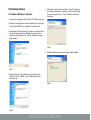 2
2
-
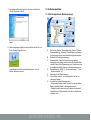 3
3
-
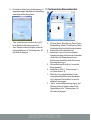 4
4
-
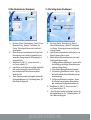 5
5
-
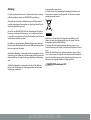 6
6
Sharkoon QuickStore Portable Pro Bedienungsanleitung
- Typ
- Bedienungsanleitung
- Dieses Handbuch eignet sich auch für
Verwandte Artikel
Andere Dokumente
-
Allnet ALL60600 Benutzerhandbuch
-
Allnet ALL60400 Benutzerhandbuch
-
Allnet ALL69000 Benutzerhandbuch
-
LG N2R1DD1 Benutzerhandbuch
-
Panasonic CZCSWKC2 Bedienungsanleitung
-
Panasonic CZCSWGC2 Bedienungsanleitung
-
Casio ClassPad Manager Version 3.0
-
LG N4B1N Benutzerhandbuch
-
Dell DL1300 Bedienungsanleitung
-
SBC Saia Visi.Plus V1.7 Bedienungsanleitung